教育平台操作手册
学生安全教育平台操作手册
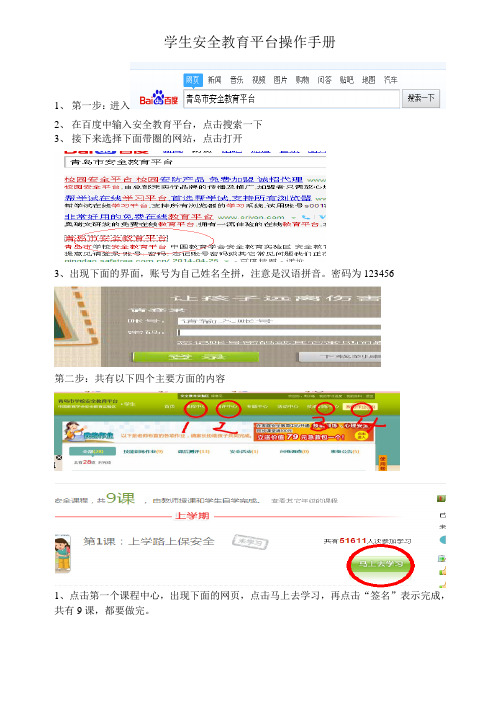
学生安全教育平台操作手册
1、第一步:进入
2、在百度中输入安全教育平台,点击搜索一下
3、接下来选择下面带圈的网站,点击打开
3、出现下面的界面,账号为自己姓名全拼,注意是汉语拼音。
密码为123456
第二步:共有以下四个主要方面的内容
1、点击第一个课程中心,出现下面的网页,点击马上去学习,再点击“签名”表示完成,共有9课,都要做完。
点击
然后点击“返回课程列表”,进行第二“测评中心”
4、点击测评中心,点击开始测评,点击进入,做完题后点击提交。
出现问题,可重新做。
5、第三个题目不用做了,重点做我的作业。
点击技能训练作业,点击马上去完成,点击
认真完成检测,注意完成方式这个环节中,选择其他方式,具体途径为“在家”,点击家长参与否,一般点是。
6、点击课后测评,
接着点击马上去
完成,答完题后,
点击提交。
7、点击
,根据提示一步步完成。
8、点击班级公告,点击马上去完成,出现,点
击x号,任务基本完成。
河北省普通高中教育网络平台操作手册(学校版)
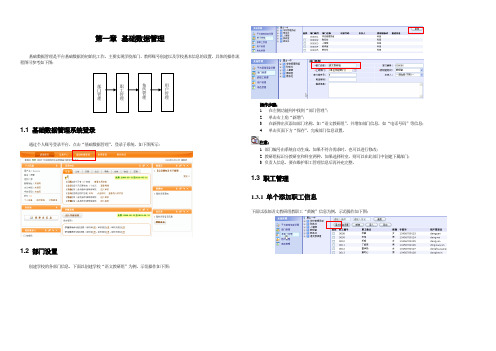
第一章 基础数据管理基础数据管理是平台基础数据的初始化工作,主要实现学校部门、教师账号创建以及学校基本信息的设置。
具体的操作流程图可参考如下图:1.1 基础数据管理系统登录通过个人账号登录平台,点击“基础数据管理”,登录子系统,如下图所示:1.2 部门设置创建学校的各部门信息,下面以创建学校“语文教研组”为例,示范操作如下图:操作步骤:1. 在左侧功能列中找到“部门管理”;2. 单击右上角“新增”;3. 在新弹出页添加部门名称,如“语文教研组”,并增加部门信息,如“电话号码”等信息;4. 单击页面下方“保存”,完成部门信息设置。
注意:1. 部门编号由系统自动生成,如果不符合需求时,也可以进行修改;2. 教研组标识分教研室和科室两种,如果选择科室,则可以在此部门中创建下属部门;3. 负责人信息,要在维护职工管理信息后再补充完整。
1.3 职工管理1.3.1 单个添加职工信息下面以添加语文教研组教职工“黄婉”信息为例,示范操作如下图:操作步骤:1.在左侧功能列中找到“教职工管理”,部门名称列表中选择部门,如“语文教研组”;2.单击右上角“新增”;3.在新弹出页添加姓名,如“黄婉”、性别、在职标记等信息,其中红色打“*”号的为必填项;4.下方“同步新增用户”栏,系统自动添加了用户登录名,如果不符合需求,也可以进行修改;5.单击页面下方“保存”,完成职工添加。
注意:1. 职工编号系统自动填写,如果不符合需求,也可进行修改;2. 职工的账户信息系统自动生成,其中用户的统一初始密码可在【用户管理】-【密码规则】中进行设置。
1.3.2批量导入职工信息如果学校的教职工信息已经以Excel文件的形式存在,则可以直接把该文件导入到系统中。
示范操作如下图:操作步骤:1.在左侧功能列中找到“教职工管理”,右侧维护区单击“导入”;2.在新弹出页单击“浏览”,在本地文件夹中选择“教职工信息”的Excel文件;3.单击页面下方“开始导入”,完成职工批量导入。
iCollege 远程云教育平台 管理端用户操作手册说明书
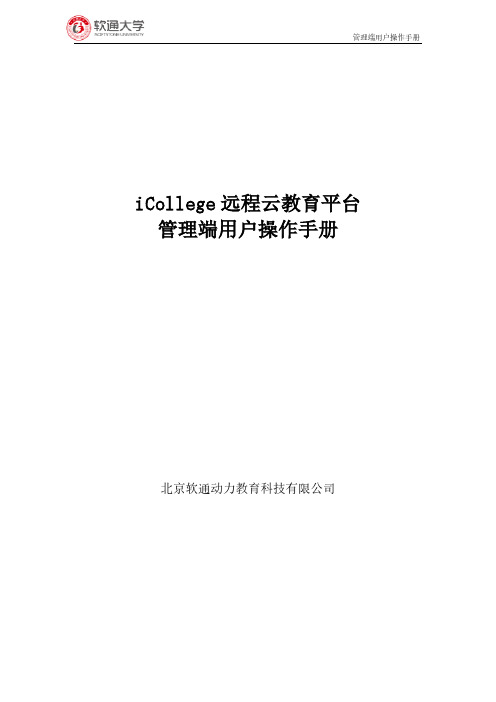
iCollege远程云教育平台管理端用户操作手册北京软通动力教育科技有限公司流程图测评课程1登录通过网址进入登录页面,选择企业用户登录,输入ipsa账号及密码。
进入如下图页面,登录成功。
注:如非企业员工,请用手机号快速登录。
2题库点击题库进入题库管理界面如下图。
新增题库左上角点击新增题库,创建题库。
试题管理题库创建成功后,点击题库,进入试题管理界面。
系统支持单选题、多选题、判断题、问答题、编程题、评价题的录入。
新增分类注:分类是题库专属属性,其它题库看不到。
试题录入点击要录入的题型,选择试题分类,试题难度,试题来源,知识点等属性输入试题内容及答案解析。
试题预览试题录入完成后,点击预览,查看试题详情。
3测评3.1试卷管理测评-试卷管理,进入试卷管理页面,如下图。
创建试卷组卷方式分为手工组卷和自动组卷。
手工组卷试卷试题是固定的,试题顺序、试题选项支持随机。
出题方式分为手动添加和快速抽题。
快速抽题:选题时看不到具体题目,组成的试卷符合一定的要求,例如一套试卷所考知识点相同。
添加题目快速抽题自动组卷通过题数、题目难度、包括题型、出自题库、分类等组出符合一定规则的试卷。
试卷预览试卷创建成功后,支持在线预览,查看试卷详细情况。
3.2测评管理测评-测评管理,进入测评管理界面新增测评项目左上角点击新增测评项目创建测评点击创建好的测评项目,进入测评管理页面点击创建测评按钮注:1测评形式分为普通测评和投票类测评,投票类测评学员参与投票后随时查看当前投票结果。
2测评分为公开测评和邀请测评,测评类型选择公开,公开测评在用户端测评区展示,任意学员登录后随时参与测评。
3选择试卷,只能选择发布过的试卷。
4普通测评的报告设置主要通过题目对应分类得分给出对应评价。
成员管理测评发布后进入成员管理模块添加人员注:测评只有发布后才被允许添加人员添加人员支持单个人员录入和批量人员导入手动添加人员单个人员录入批量人员导入批量导入前先下载名单模板,按模板要求输入正确的人员名单。
国家教育资源公共服务平台学生用户使用手册
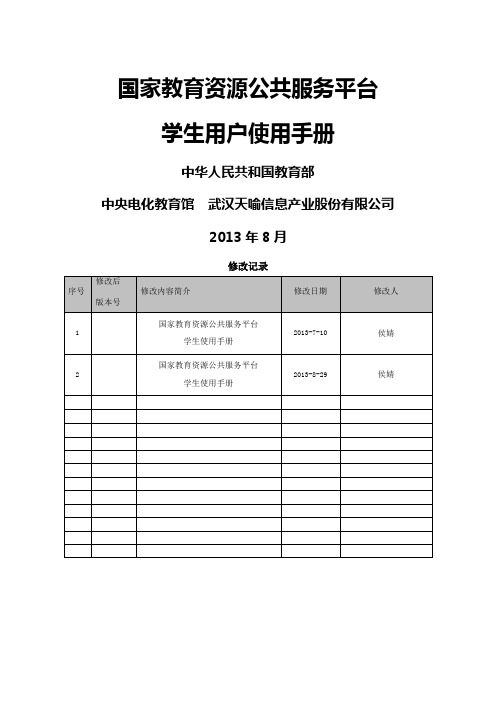
国家教育资源公共服务平台学生用户使用手册中华人民共和国教育部中央电化教育馆武汉天喻信息产业股份有限公司2013年8月修改记录目录国家教育资源公共服务平台学生用户使用手册1.概述目的本文档描述了国家教育资源公共服务平台学生用户的操作方法,为学生用户使用本平台提供参考和依据。
功能概述国家教育资源公共服务平台面向学生用户提供:个人空间、用户中心、资源库、应用中心、发现、教育社区、班级主页、学校主页和消息中心等功能服务。
2.注册登录用户注册如果你尚未获得用户名和密码,请先注册。
在浏览器中输入“国家教育资源公共服务平台”地址。
在“空间登录”处,点击“还没注册”。
弹出如下注册信息填写页面,请填写“用户名”、“密码”、“确认密码”、“选择身份”、“真实姓名”、“性别”、“身份证号”等信息后,完成注册。
显示“注册成功”后,请进一步完善个人资料,选择“所在学校”,如下图所示。
填写完成并点击“提交”后,系统提示可以用注册账号登录进入个人空间。
空间登录在浏览器中输入“国家教育资源公共服务平台”地址。
在“空间登录”处,输入已有的用户名、密码,点击“登录”进入个人空间。
密码找回如果用户忘记自己的登录密码,可以通过平台密码找回。
首先,点击首页“空间登录”的“忘记密码”,如下图所示。
密码找回需要完成三个步骤:选择找回方式、验证身份信息和重置密码。
其中找回方式包括”通过邮箱找回“和”通过手机找回“两种方式。
选择“通过邮箱找回”,用户需输入已经绑定的邮箱,选择“提交”后,系统会将密码修改邮件发至绑定邮箱。
用户登录绑定邮箱,点击密码找回链接,就会跳转到密码重置页面。
输入新的密码并确认后即完成了密码重置操作。
选择“通过手机找回”,用户需输入已经绑定的手机,点击“获取验证码“,将发至手机的验证码输入后,点击“提交”。
在打开的输入新的密码并确认后即完成了密码重置操作。
3.个人空间登录进入个人空间,显示如下图。
网站导航首页:“国家教育资源公共服务平台”网站首页。
技术资料教育机构电子教育平台操作手册

技术资料教育机构电子教育平台操作手册1. 登录与注册1.1 打开浏览器,输入教育机构电子教育平台的网址。
1.2 点击平台首页上方的“登录”按钮。
1.3 如果您是新用户,点击“注册”按钮并填写必要信息进行注册。
1.4 如果您已经是注册用户,输入您的用户名和密码,点击“登录”按钮。
2. 个人信息管理2.1 登录后,点击页面右上角的用户名,进入个人信息管理页面。
2.2 在个人信息管理页面,您可以修改您的个人资料,包括姓名、联系方式等。
2.3 点击“保存”按钮保存您的修改。
3. 课程管理3.1 在平台首页或个人中心页面,点击“课程管理”按钮。
3.2 在课程管理页面,您可以查看您所担任的课程。
3.3 点击某个课程的名称,进入该课程的详细信息页面。
3.4 在详细信息页面,您可以编辑课程信息、发布课程公告、上传课程资料等。
4. 学员管理4.1 在平台首页或个人中心页面,点击“学员管理”按钮。
4.2 在学员管理页面,您可以查看您所带的学员名单。
4.3 点击某个学员的姓名,进入该学员的详细信息页面。
4.4 在详细信息页面,您可以查看学员的基本信息、成绩、学习记录等。
5. 资料管理5.1 在平台首页或个人中心页面,点击“资料管理”按钮。
5.2 在资料管理页面,您可以上传、编辑、删除资料。
5.3 点击“上传资料”按钮,选择要上传的资料文件并填写相关信息。
5.4 点击“编辑”按钮,修改资料信息。
5.5 点击“删除”按钮,删除不需要的资料。
6. 论坛交流6.1 在平台首页或个人中心页面,点击“论坛交流”按钮。
6.2 在论坛交流页面,您可以查看、发表、回复帖子。
6.3 点击某个帖子的标题,进入帖子的详细信息页面。
6.4 在详细信息页面,您可以回复该帖子或与其他用户进行交流。
7. 考试评测7.1 在平台首页或个人中心页面,点击“考试评测”按钮。
7.2 在考试评测页面,您可以查看课程考试信息和评测结果。
7.3 点击某个考试的名称,进入考试的详细信息页面。
北航远程教育平台-学生操作手册
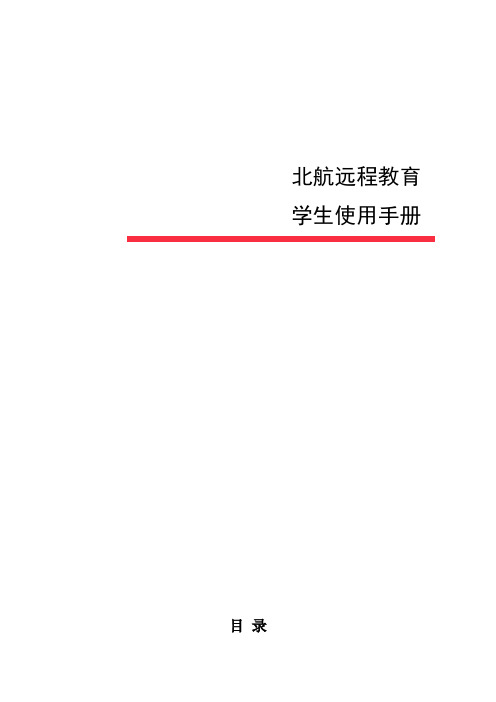
北航远程教育学生使用手册目录第一部分通知公告 (4)第二部分个人信息 (4)第三部分课程表 (6)第四部分费用管理 (6)第五部分教学计划 (7)第六部分课程学习 (8)6.1学习导航 (9)6.2导学与学习 (9)6.3辅导与答疑 (9)6.4作业 (11)6.5总复习 (16)第七部分成绩管理 (16)第八部分考试信息 (17)第九部分注销退出 (18)功能概述●通知公告可以查看管理员发送的通知公告主题和公告时间。
●个人信息可以查看个人信息及修改密码。
●课程表可以选择查看不同学期下的课程信息:包括课程的课程名称、学分、总学时、任课教师、时间、地址。
●费用管理可以查询学费和教材费用的缴费信息。
●教学计划可以查看教学计划下的所有课程信息:包括课程的考核方式、考试方式、授课方式、学分、总学时。
●课程学习可以选择课程进入相应的课程学习园地开始学习;查看课程的考试安排信息。
●成绩管理可以查看课程的总评成绩和补考成绩。
●注销退出主界面如图1所示。
第一部分通知公告可以查看管理员发给学生的通知以及该通知的发布时间。
图1-1第二部分个人信息在图1的主界面里选择“个人信息”,进入如下图2-1界面,在这学生有查看自己的个人信息的功能和修改密码功能。
图2-1第三部分课程表在图1的主界面里选择“课程表”,进入下图3-1的界面,选择学期可以查看相应的学期下所有课程的信息,包括课程的课程名称、学分、总学时、任课教师、时间、地址。
图3-1第四部分费用管理在图1的主界面里选择“费用管理”进入下图4-1界面。
可以查询学费和教材费用的缴纳情况。
图4-1详细的学费缴纳情况见下图4-2,鼠标右键点击“导出到Excel表格”,在菜单中选择“目标另存为”,将当前页面信息以Excel文件格式保存到本地。
图4-2第五部分教学计划教学计划可以查看当前学生所在班级的教学计划下的所有课程信息:包括课程的考核方式、考试方式、授课方式、学分、总学时,见下图5-1。
在线教育平台直播教学操作手册
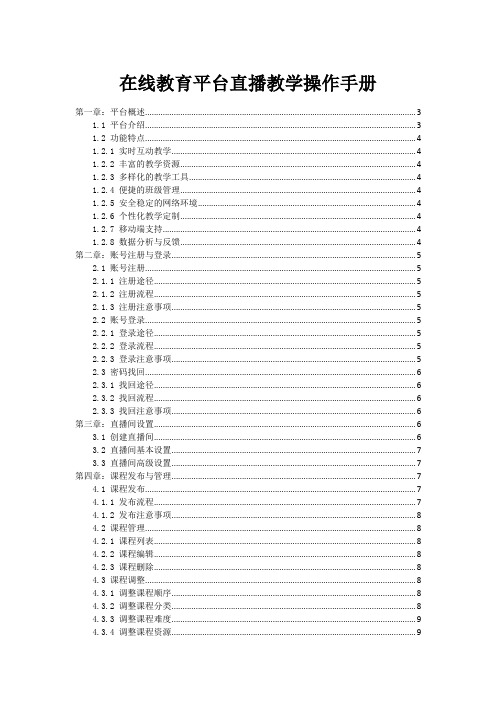
在线教育平台直播教学操作手册第一章:平台概述 (3)1.1 平台介绍 (3)1.2 功能特点 (4)1.2.1 实时互动教学 (4)1.2.2 丰富的教学资源 (4)1.2.3 多样化的教学工具 (4)1.2.4 便捷的班级管理 (4)1.2.5 安全稳定的网络环境 (4)1.2.6 个性化教学定制 (4)1.2.7 移动端支持 (4)1.2.8 数据分析与反馈 (4)第二章:账号注册与登录 (5)2.1 账号注册 (5)2.1.1 注册途径 (5)2.1.2 注册流程 (5)2.1.3 注册注意事项 (5)2.2 账号登录 (5)2.2.1 登录途径 (5)2.2.2 登录流程 (5)2.2.3 登录注意事项 (5)2.3 密码找回 (6)2.3.1 找回途径 (6)2.3.2 找回流程 (6)2.3.3 找回注意事项 (6)第三章:直播间设置 (6)3.1 创建直播间 (6)3.2 直播间基本设置 (7)3.3 直播间高级设置 (7)第四章:课程发布与管理 (7)4.1 课程发布 (7)4.1.1 发布流程 (7)4.1.2 发布注意事项 (8)4.2 课程管理 (8)4.2.1 课程列表 (8)4.2.2 课程编辑 (8)4.2.3 课程删除 (8)4.3 课程调整 (8)4.3.1 调整课程顺序 (8)4.3.2 调整课程分类 (8)4.3.3 调整课程难度 (9)4.3.4 调整课程资源 (9)第五章:直播教学操作 (9)5.1 开始直播 (9)5.1.1 登录直播平台 (9)5.1.2 创建直播课程 (9)5.1.3 配置直播参数 (9)5.1.4 开始直播 (9)5.2 直播互动 (9)5.2.1 弹幕互动 (9)5.2.2 聊天区互动 (10)5.2.3 实时投票 (10)5.2.4 分组讨论 (10)5.3 直播监控 (10)5.3.1 观看数据监控 (10)5.3.2 互动数据监控 (10)5.3.3 异常情况处理 (10)5.3.4 直播结束后的数据处理 (10)第六章:教学辅助工具 (10)6.1 白板功能 (10)6.1.1 功能简介 (10)6.1.2 操作步骤 (10)6.1.3 注意事项 (11)6.2 分屏功能 (11)6.2.1 功能简介 (11)6.2.2 操作步骤 (11)6.2.3 注意事项 (11)6.3 画笔功能 (11)6.3.1 功能简介 (11)6.3.2 操作步骤 (12)6.3.3 注意事项 (12)第七章:课堂管理 (12)7.1 学生管理 (12)7.1.1 学生信息管理 (12)7.1.2 学生分组管理 (12)7.1.3 学生考勤管理 (12)7.1.4 学生行为监控 (12)7.2 教学资源管理 (12)7.2.1 教学资源与 (12)7.2.2 教学资源共享 (13)7.2.3 教学资源库管理 (13)7.2.4 教学资源权限管理 (13)7.3 课堂纪律管理 (13)7.3.1 课堂规则设定 (13)7.3.2 课堂纪律维护 (13)7.3.3 课堂互动管理 (13)7.3.4 课堂反馈与评价 (13)第八章:作业布置与批改 (13)8.1 作业发布 (13)8.1.1 选择作业发布方式 (13)8.1.2 作业发布注意事项 (14)8.2 作业批改 (14)8.2.1 作业批改流程 (14)8.2.2 作业批改注意事项 (14)8.3 作业反馈 (14)8.3.1 作业反馈方式 (14)8.3.2 作业反馈注意事项 (14)第九章:教学数据分析 (15)9.1 学生学习数据 (15)9.1.1 数据来源 (15)9.1.2 数据分类 (15)9.1.3 数据分析 (15)9.2 教学效果分析 (15)9.2.1 数据来源 (15)9.2.2 数据分类 (15)9.2.3 数据分析 (15)9.3 数据统计与导出 (16)9.3.1 数据统计 (16)9.3.2 数据导出 (16)第十章:常见问题与解答 (16)10.1 常见问题 (16)10.1.1 直播教学卡顿或延迟怎么办? (16)10.1.2 如何进入直播间? (16)10.1.3 直播教学中如何与教师互动? (16)10.1.4 如何调整直播音量? (16)10.2 技术支持 (17)10.2.1 如何解决直播软件安装问题? (17)10.2.2 如何更新直播软件? (17)10.2.3 如何解决直播软件运行错误? (17)10.3 用户反馈 (17)10.3.1 直播教学平台使用体验 (17)10.3.2 直播教师教学质量 (17)10.3.3 直播教学平台功能建议 (17)第一章:平台概述1.1 平台介绍在线教育平台是一款为用户提供实时互动教学服务的网络平台。
国家教育资源公共服务平台学生用户使用手册

国家教育资源公共服务平台学生用户使用手册文件编码(GHTU-UITID-GGBKT-POIU-WUUI-8968)国家教育资源公共服务平台学生用户使用手册中华人民共和国教育部中央电化教育馆武汉天喻信息产业股份有限公司2013年8月修改记录目录国家教育资源公共服务平台学生用户使用手册1.概述目的本文档描述了国家教育资源公共服务平台学生用户的操作方法,为学生用户使用本平台提供参考和依据。
功能概述国家教育资源公共服务平台面向学生用户提供:个人空间、用户中心、资源库、应用中心、发现、教育社区、班级主页、学校主页和消息中心等功能服务。
2.注册登录用户注册如果你尚未获得用户名和密码,请先注册。
在浏览器中输入“国家教育资源公共服务平台”地址。
在“空间登录”处,点击“还没注册”。
弹出如下注册信息填写页面,请填写“用户名”、“密码”、“确认密码”、“选择身份”、“真实姓名”、“性别”、“身份证号”等信息后,完成注册。
显示“注册成功”后,请进一步完善个人资料,选择“所在学校”,如下图所示。
填写完成并点击“提交”后,系统提示可以用注册账号登录进入个人空间。
空间登录在浏览器中输入“国家教育资源公共服务平台”地址。
在“空间登录”处,输入已有的用户名、密码,点击“登录”进入个人空间。
密码找回如果用户忘记自己的登录密码,可以通过平台密码找回。
首先,点击首页“空间登录”的“忘记密码”,如下图所示。
密码找回需要完成三个步骤:选择找回方式、验证身份信息和重置密码。
其中找回方式包括”通过邮箱找回“和”通过手机找回“两种方式。
通过邮箱找回选择“通过邮箱找回”,用户需输入已经绑定的邮箱,选择“提交”后,系统会将密码修改邮件发至绑定邮箱。
用户登录绑定邮箱,点击密码找回链接,就会跳转到密码重置页面。
输入新的密码并确认后即完成了密码重置操作。
通过手机找回选择“通过手机找回”,用户需输入已经绑定的手机,点击“获取验证码“,将发至手机的验证码输入后,点击“提交”。
- 1、下载文档前请自行甄别文档内容的完整性,平台不提供额外的编辑、内容补充、找答案等附加服务。
- 2、"仅部分预览"的文档,不可在线预览部分如存在完整性等问题,可反馈申请退款(可完整预览的文档不适用该条件!)。
- 3、如文档侵犯您的权益,请联系客服反馈,我们会尽快为您处理(人工客服工作时间:9:00-18:30)。
重庆市教育财务报表管理信息系统工作平台
操作手册
重庆用友政务软件有限公司
目录
第一章登录与IE配置 ...................................................... 错误!未定义书签。
第一节系统环境设置 ................................................... 错误!未定义书签。
、不启用弹出窗口阻止........................................... 错误!未定义书签。
、设置可信站点....................................................... 错误!未定义书签。
、启用可信站点的ActiveX控件 ............................ 错误!未定义书签。
第二节系统登录 ........................................................... 错误!未定义书签。
第二章平台操作 ............................................................... 错误!未定义书签。
第一节论坛 ................................................................... 错误!未定义书签。
第三章报表系统 ............................................................... 错误!未定义书签。
第一节RMis报务管理系统首次登录 .......................... 错误!未定义书签。
第二节报表填报与报送 ............................................... 错误!未定义书签。
选择任务 ................................................................ 错误!未定义书签。
数据录入 ................................................................ 错误!未定义书签。
报表审核 ................................................................ 错误!未定义书签。
报表报送 ................................................................ 错误!未定义书签。
第一章登录与IE配置
第一节系统环境设置
各单位的电脑上需安装以上的浏览器(本手册中所显示界面为,部分功能暂不支持IE8,请各单位暂勿将IE浏览器升级到IE8)。
浏览器登录地址为:“;安装OFFICE2000以上,安装Acrobat Reader 6以上。
、不启用弹出窗口阻止
如果操作系统是windows XP,需要点击IE菜单中的“工具”—> 弹出窗口阻止程序—>关闭弹出窗口阻止程序(正确设置应如界面所示为未启用状态)。
、设置可信站点
在IE界面中,点击菜单“工具”下的“Internet 选项”;
然后选择“安全”选项卡,选择“受信任的站点”,点击“站点”;
将“添加为可信站点,点击“添加”;
注意:此处不能“打勾”
完成后点击“关闭”并回到“安全”选项卡。
、启用可信站点的ActiveX控件
仍然在“安全”选项卡中选择“可信站点”,点击“自定义级别”
将所有“ActiveX控件和插件”设置为“启用”,然后点击“确定”。
上述设置完成后,请关闭所有IE界面,重启IE浏览器,设置生效。
第二节系统登录
登录地址:
输入用户名、密码后,单击“登录”进入系统(用户名为单位编码后三位+姓名拼音首字母,密码为空,请登陆后更改密码)。
用户为各单位的“单位编码后三位+姓名拼音首字母”,如有登录进入时发现不是本人姓名的,应为本单位有姓名拼音首字母重复的,请尝试以“单位编码+姓拼音字母+名拼音首字母”登录。
各位在初次登录后,请修改密码。
密码可以通过“”中的密码修改功能进行修改,请大家在第一次登录后修改自己的密码。
登录成功进入如下图界面:
第二章平台操作
第一节论坛
首页中可以直接进入“论坛”,单击进入希望参与讨论的版块,通过发表新主题或直接单击进入已有主题进行论坛讨论。
在论坛中可以通过“消息”与自己选择的其他用户进行消息的发送与接收。
第三章报表系统
第一节RMis报务管理系统首次登录
软件为B/S架构,客户端不需安装。
但第一次登录时,系统会自动检测当前浏览器是否已安装用友RMIS插件。
如果没有安装,则弹出如下提示窗口。
请分别执行步骤一、步骤二。
点击“客户端设置”,系统弹出如下窗口:
点击“自动设置”,弹出如下窗口:
点击“确定”,弹出如下窗口:
点击“运行”,弹出如下窗口:
点击“是”,弹出如下窗口:
点击“确定”,关闭已经打开的浏览器的全部窗口,再次登录。
并在弹出的安装插件的窗口中,继续执行步骤二。
点击步骤二的“自动下载并安装”,弹出如下窗口:
如果系统安装有防火墙软件,请在弹出的提示窗口中,选择“允许程序的所有操作”。
插件自动安装完成后,将返回系统登录界面。
单击“”后,将进入报表主界面。
第二节报表填报与报送
本报表系统中,各单位主要通过数据填报进行报表的录入与报送。
各单位人员根据不同的角色,对报表操作拥有不同的权限,主要划分为:录入,主要使用数据录入的功能;审核,具有对报表审核的权限;领导查询,主要对录入的报表进行查询。
选择任务
每当有报表需要填报时,系统通过任务将制作好的报表下发给需要填报的单位,各单位选择相应的任务进行填报。
单击【数据填报】-【数据录入】,系统打开任务列表,单击要查看的任务,可以看到该任务的具体内容,选择相应的期间后,单击确定,系统打开报表录入界面;或直接在“填
报任务”中单击打开需要操作的报表任务。
数据录入
报表填写基本界面如下图:
进入报表填写后首先确认期间是否正确,然后选择要填写的表页进行录入保存。
录入规则
A 、表中单元格右上角红色三角为填表提示。
报表期间
常用快捷键
报表表页选择
报表填写区域
B、表页中凡灰色空白部分为计算公式,不须录入,单击“”、“”或“”时,系统自动计算。
单个的白色空白格,直接录入数据即可。
表页整行为白色空白的,为浮动行,即可以录入多行。
录入时可以通过插行、删行进行;浮动行录入时,必须录入不重复的序号,无序号的行,系统不能保存;录入完成后,单击“保存”,系统自动进行计算。
C、有枚举的单元格,点击后,出现“”选项框的,为选择项,直接选择相应的值。
录入保存后:
数据导入
A、在数据录入中,点导入,通过选择要导的电子表格文件。
B、将电子表与平台中的表的标签对应:
C、如果是浮动表,将设置各表的浮动行号和总浮动行数(固定表不需操作此项)。
D、数据导入保存
报表审核
报表审核人员可以通过报表主页面的“待审”,【数据填报】-【数据录入】,以及【数据填报】-【批量审核】进行审核。
报表报送
在本系统中,报表审核后才能上报。
操作时,可以通过【数据填报】-【报送管理】进行上报。
选择状态为“待上报”,勾选需要上报的报表后,单击左上角的“上报”,完成上报操作。
每个任务填写完报表后都得上报,审核未通过的报表不容许上报。
服务热线:(陈辰)(杨群)
服务。
